Ultima actualización en

¿Alguna vez ha recibido grandes archivos PDF donde todo lo que realmente necesitaba era una sola página o un par de páginas? Aquí hay un consejo sobre cómo extraer solo el contenido que necesita usando solo su navegador.
Los archivos PDF son excelentes para transferir y leer en diferentes dispositivos, pero administrarlos puede ser una molestia. Y en algunos casos, pueden ser bastante grandes. Eso obstruye el espacio en el disco y dificulta el envío a amigos o colegas. Por ejemplo, tal vez obtenga un archivo PDF enorme con toneladas de páginas, pero no las necesita todas. De hecho, de 1,000 páginas, es posible que solo necesite una o dos o una serie selecta de páginas. Si se encuentra en una situación similar, aquí hay un buen truco que puede usar para extraer solo una página o páginas que necesita del archivo.
Extraiga solo las páginas que necesita de un archivo PDF
Eliminar la página o páginas individuales que necesita no requiere ningún software especial. Aunque, aplicaciones como
Abra el PDF del que necesita la página o páginas en su navegador. Aquí estoy usando Chrome. Si está utilizando un navegador diferente, las opciones variarán, pero la idea es la misma. Una vez que el archivo esté abierto, haga clic en el Impresión icono de la barra de herramientas del navegador.
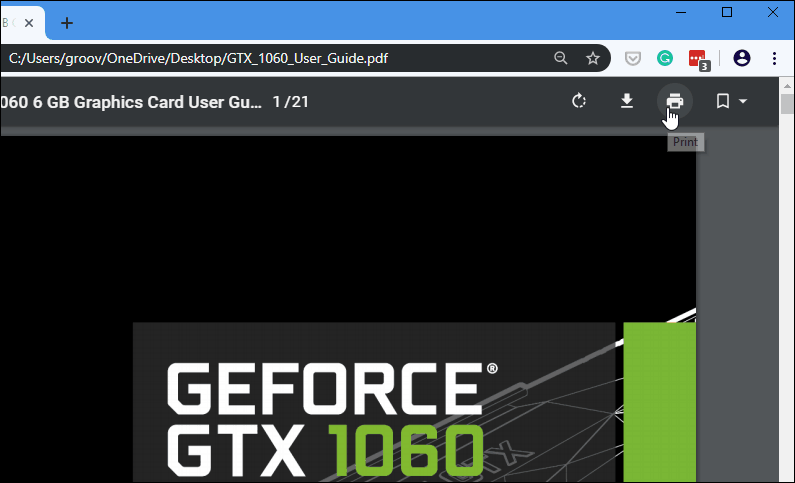
Ahora, en la página de diálogo de impresión, asegúrese de que el destino esté configurado en Guardar como pdf y debajo de eso tendrás la opción de Personalizar las páginas que quieres Para Chrome, configúrelo en Personalizado y luego conecte la página o páginas específicas que desea guardar como un nuevo PDF. Por ejemplo, si solo desea una página, escriba ese número de página. También puede seleccionar un rango de páginas, es decir, 6-9 o varias páginas en todo el documento, como 6-9, 11, 15. Una vez que haya ingresado las páginas que necesita, haga clic en Salvar botón.
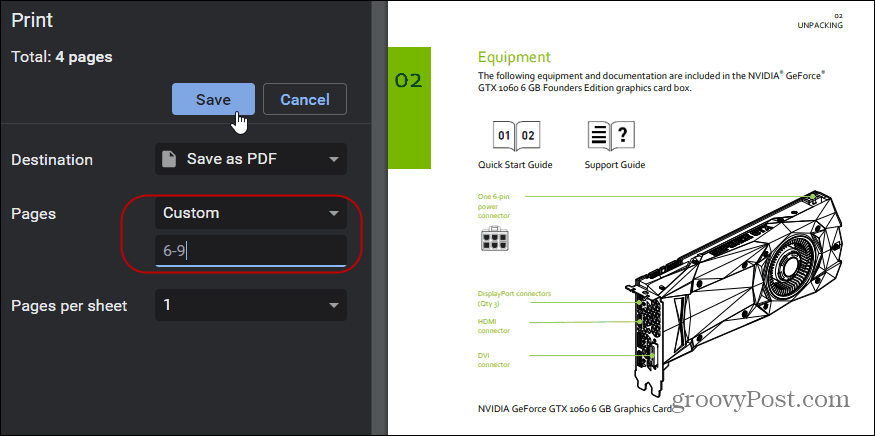
¡Elija una ubicación para almacenar el nuevo documento y asígnele un nombre y listo! Cuando abra su nuevo archivo PDF, solo tendrá la página o páginas que seleccionó. Ahora que tiene lo que necesita, puede eliminar el original o mantenerlo archivado como copia de seguridad.
